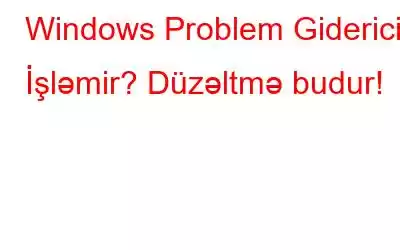Windows Problem Gidericisi işləmir? narahat olma! Siz cihazınızın parametrlərində bir neçə cəld dəyişiklik etməklə Problem Aparıcısını asanlıqla həll edə bilərsiniz.
Buyurun!
Həmçinin oxuyun: Naməlum USB-ni necə düzəltmək olar Windows 10-da Cihaz Xətası
Windows Problem Aparatı işləməyi dayandırdı
#1 Mühit Dəyişənlərini Yoxlayın
TEMP və TMP dəyişənlərinin olub olmadığına əmin olmaq üçün C: diski üçün yaxşı qurulmuşdur, siz nə etməlisiniz.
Başlat menyusunun axtarış qutusunu işə salın, “İdarəetmə Paneli” yazın və Enter düyməsini basın.
İdarəetmə Paneli pəncərəsində , ekranın yuxarı sağ küncündə yerləşdirilmiş axtarış xanasına “Ətraf mühit” yazın.
Ekranda istədiyiniz nəticələri görəcəksiniz. “Sistem mühiti dəyişənlərini redaktə et” seçiminə toxunun.
İndi burada TEMP və TMP üçün dəyərin təyin edilib-edilmədiyini yoxlamaq lazımdır. Hər hansı müvafiq dəyişən dəsti görmürsünüzsə, üzərinə iki dəfə toxunun. “Redaktə et” düyməsini basın.
Dəyişən Dəyər mətn qutusuna “C:\Temp” yazın və OK düyməsini basın.
TMP üçün də dəyər təyin etmək üçün eyni addımlar dəstini təkrarlayın.
Son dəyişiklikləri saxlamaq üçün OK düyməsini basın. Bütün pəncərələrdən çıxın və problemin həll olunub-olunmadığını yoxlamaq üçün Problem Aparıcısını yenidən işə salın.
#2 Təhlükəsiz Rejimə keçin
Cihazınızı Təhlükəsiz rejimdə yükləmək ən təhlükəsiz yollardan biridir. sistem parametrlərində hər hansı dəyişiklik etmək üçün, çünki o, cihazınızı minimum sayda drayver və resurslarla yükləyir. Cihazınızda “Windows Problem Aparatı işləmir” problemini həll etmək üçün biz indi cihazınızı Şəbəkə ilə Təhlükəsiz Rejimdə yükləməyə çalışacağıq.
Tapşırıq Panelində yerləşdirilmiş Windows işarəsinə klikləyin, dişli formalı seçin Parametrləri açmaq üçün ikona. “Yeniləmə və Təhlükəsizlik” üzərinə klikləyin.
Sol menyu panelindən Bərpa seçiminə keçin. Qabaqcıl Başlanğıc bölməsinin altında yerləşdirilmiş “İndi yenidən başladın” düyməsinə klikləyin.
Problemlərin aradan qaldırılması> Qabaqcıl Seçimlər> Başlanğıc Parametrlərinə keçin.
Başlanğıc Parametrləri səhifəsində , siz nömrələrlə sadalanan müxtəlif seçimləri görəcəksiniz. Aşağıda yerləşən Yenidən Başla düyməsini basın və cihazınız yenidən başladıqda Şəbəkə ilə Təhlükəsiz Modu seçmək üçün F5 düyməsini seçin.
Təhlükəsiz rejimi aktiv etdikdən sonra Windows Problem Gidericisini yenidən işə salın. problemin davam edib-etmədiyini görmək üçün.
Həmçinin oxuyun: Windows 10 Təhlükəsiz Rejiminə necə yükləmək olar
#3 Kriptoqrafik Xidməti aktivləşdirin
Əmin olmaq üçün Windows Problemləri ooter yaxşı işləyir, sistem parametrlərində Kriptoqrafik Xidmətlərin aktiv olduğundan əmin olmalısınız. Bu sürətli addımları edin:
İşlət dialoq qutusunu açmaq üçün Windows + R düymələri kombinasiyasını basın.
Mətn qutusuna “Services.msc” yazın və Enter düyməsini basın.
Windows Xidmətləri siyahısında “Kriptoqrafik Xidmətlər”i axtarmaq üçün aşağı diyirləyin. Xüsusiyyətləri açmaq üçün üzərinə iki dəfə toxunun.
Başlanğıc növü kimi “Avtomatik” dəyərini seçin. Həmçinin, əgər xidmət standart olaraq söndürülübsə, onu aktivləşdirmək üçün “Başlat” düyməsinə klikləyin. Son dəyişiklikləri saxlamaq üçün OK və Tətbiq düyməsini basın.
Həmçinin oxuyun: Windows 10-da Microsoft Xidmətlərini Niyə və Necə Deaktiv Etmək olar
#4 DNS Keşi
“Windows Problem Aparatı işləmir” problemini həll etmək üçün növbəti həllimiz DNS keşini Əmr əmri vasitəsilə təmizləməkdir.
Başlat menyusunun axtarış qutusunu işə salın, “Command Prompt” yazın. ”, ikonasına sağ klikləyin və “İnzibatçı kimi işə salın” seçin.
Command Line Terminalda aşağıdakı əmri yazın və Enter düyməsini basın.
ipconfig /flushdns
Bütün pəncərələrdən çıxın, maşını yenidən başladın və onun Problem Aparatını həll edib-etmədiyini yoxlayın.
Həmçinin oxuyun: Mac-da DNS Keşini Necə Tapmaq və Tam Təmizləmək olar
#5 Windows-u Sıfırla
Yuxarıda qeyd olunan həlləri sınamısınız və hələ də şansınız yoxdur? Yaxşı, son çarə olaraq, Windows PC-ni sıfırlamağa cəhd edə bilərsiniz. Bəli, məlumatlarınızı itirməkdən narahat olmaq lazım deyil. Cihazınızı sıfırladığınız zaman Windows sizə iki seçim təklif edir. Biri bütün məlumatlarınızı saxlamağı, digəri isə bütün fayllarınızı silib yenidən başlaya biləcəyiniz yerdir.
Windows 10-u sıfırlamaq üçün bu addımları yerinə yetirin:
Açıq Windows 10 Parametrləri. “Yeniləmə və Təhlükəsizlik” üzərinə klikləyin.
Sol menyu panelindən “Bərpa” bölməsinə keçin. "Başla" bölməsinin altındakı "Bu kompüteri sıfırla" düyməsini basın.
Fayllarınızı saxlamaq və ya hər şeyi silmək üçün seçiminizi seçin. Cihazınızı sıfırlamaq üçün ekrandakı təlimatlara əməl edin.
Həmçinin oxuyun: Windows 10-u zavod parametrlərinə sıfırlamağın bir neçə yolu: PC Formatlaşdırma Bələdçisi (2021)
Nəticə
Budur, “Windows Problem Aparatı işləmir” problemini həll etməyə kömək edə biləcək bir neçə nasazlıq aradan qaldırılması üsulları. Windows Problemlərinin Gidericisi ümumi Windows səhvlərini və səhvlərini skan etmək və düzəltmək üçün çox asanlıq təklif edən mühüm daxili təhlükəsizlik xüsusiyyətidir. Ümid edirik ki, yuxarıda qeyd olunan addımlar Problem Gidericini əldə etməkdə sizə kömək edəcək yenidən işləyir. Uğurlar!
oxumaq: 0